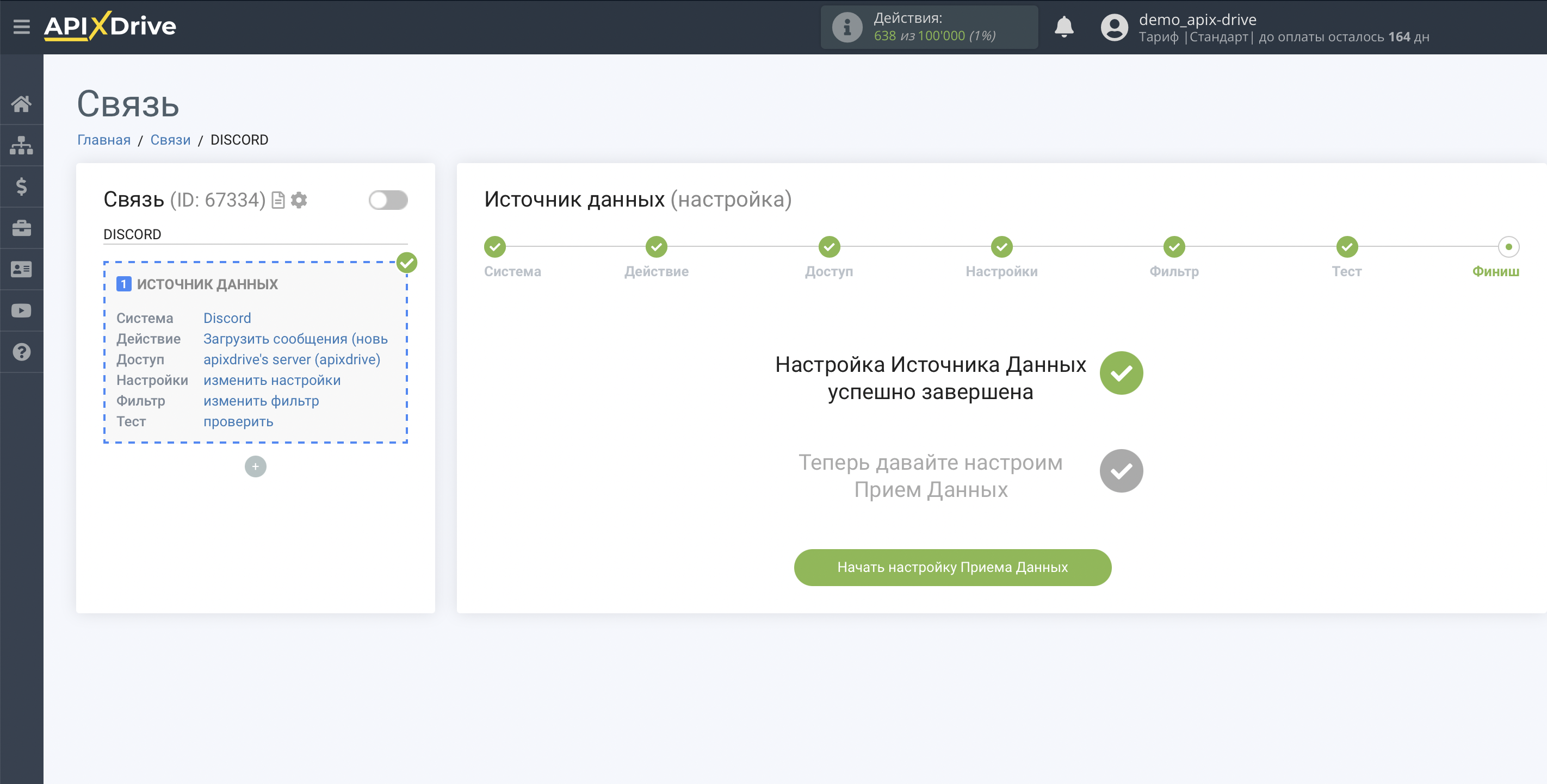Настройка Discord
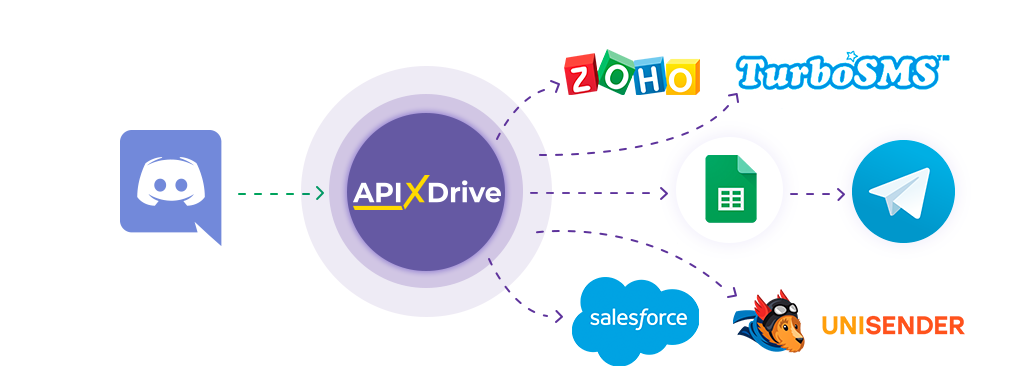
Интеграция позволит вам получать новые сообщения из сервиса Discord, передавая их в другие системы. Например, вы сможете отправлять сообщения в вашу CRM, Google Sheets или дублировать их в группу с менеджерами в Телеграм. Это позволит вам максимально автоматизировать взаимодействие Discord с другими сервисами и системами.
Давайте пройдем весь этап настройки Discord вместе!
Навигация:
1. Какие данные можно получать из Discord?
2. Как подключить аккаунт Discord к ApiX-Drive?
3. Выбор канала.
4. Пример данных по сообщению из канала.
Для того, чтобы начать настройку новой связи кликните "Создать связь"
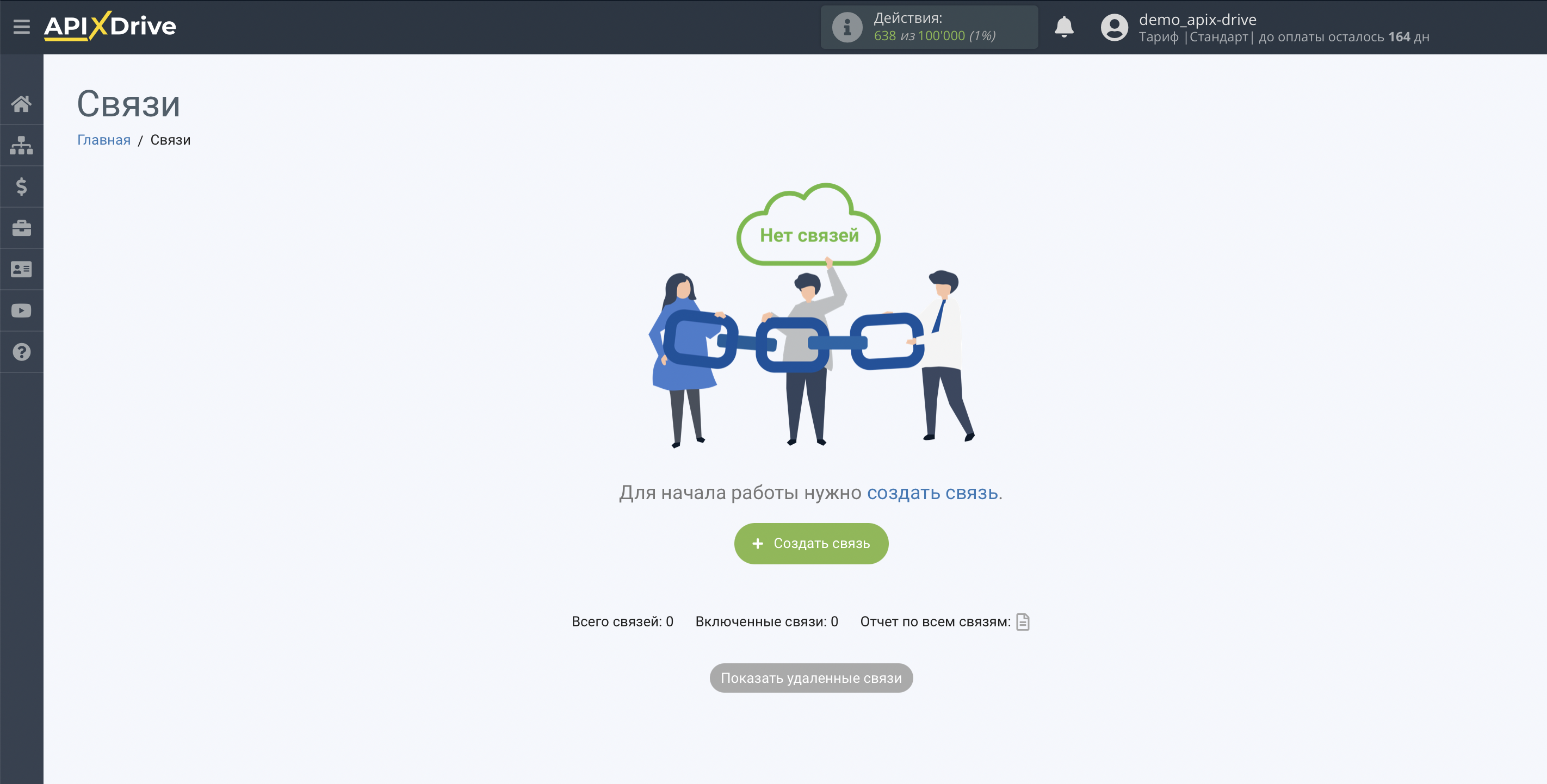
Выберите систему в качестве Источника данных. В данном случае, необходимо указать Discord.
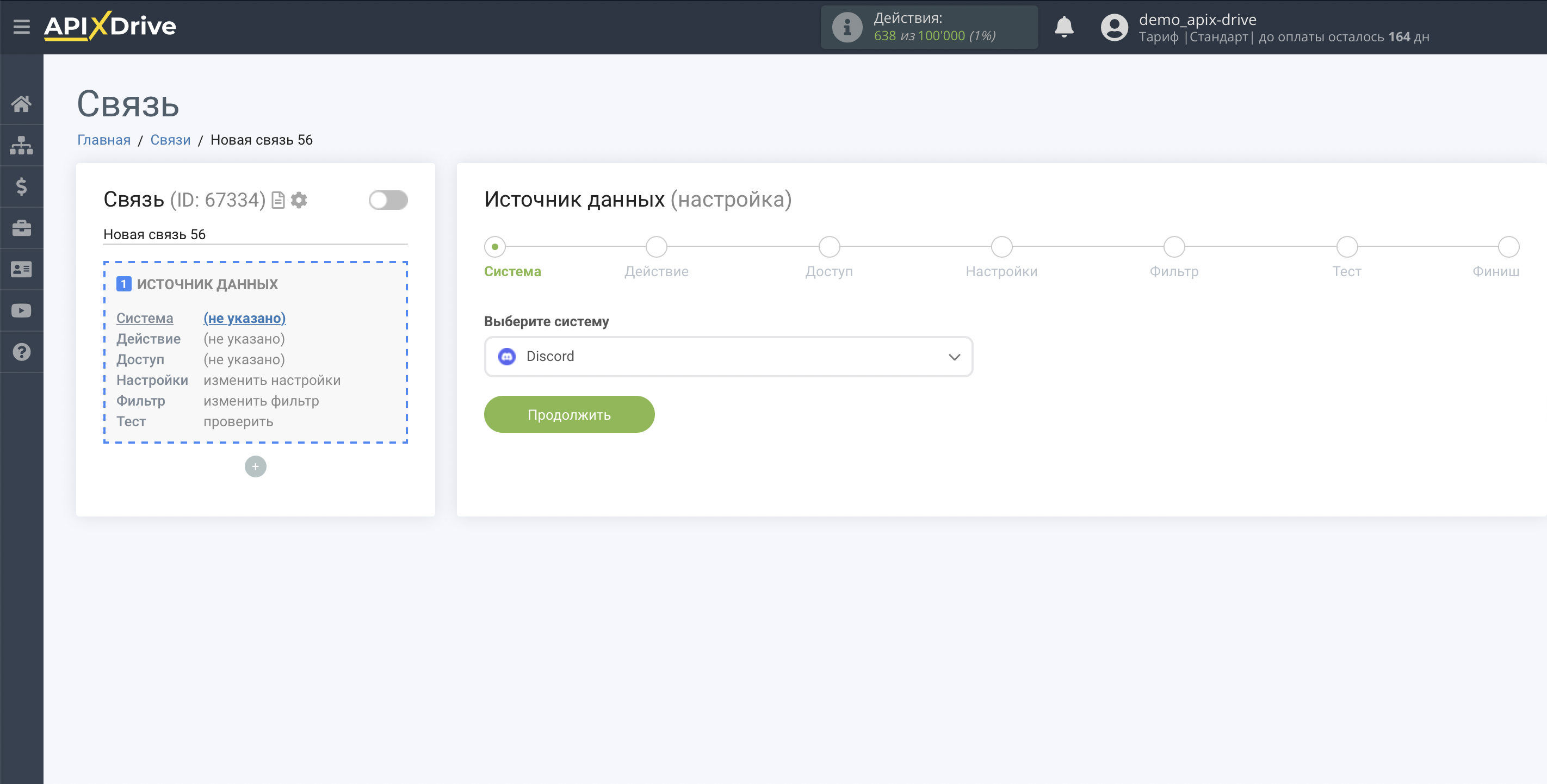
Далее, необходимо указать действие "Загрузить сообщения (новые)" - будут выгружаться сообщения все новые сообщения.
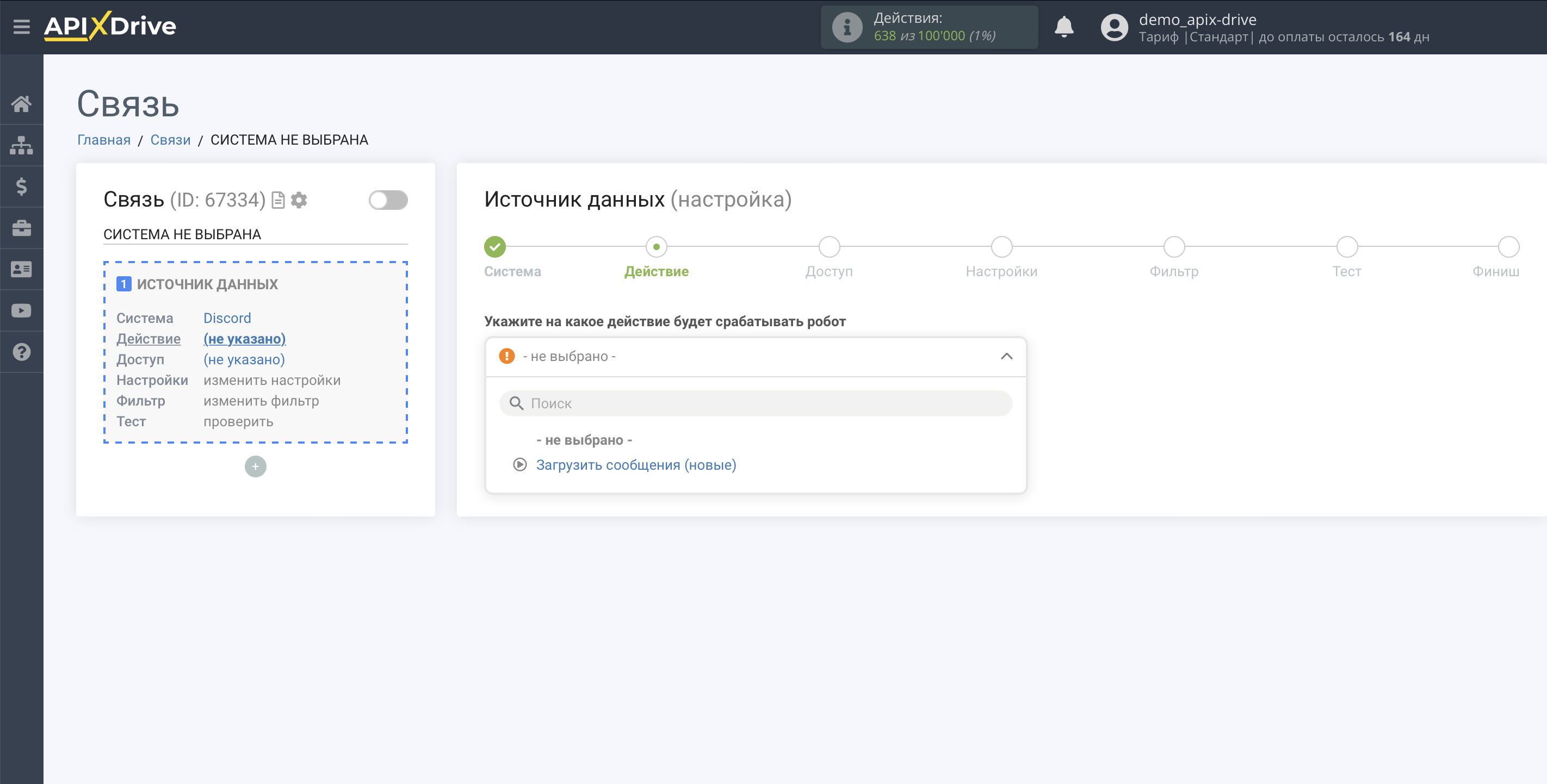
Следующий шаг - выбор аккаунта Discord, из которого будет происходить выгрузка сообщений.
Если нет подключенных логинов к системе кликните "Подключить аккаунт".
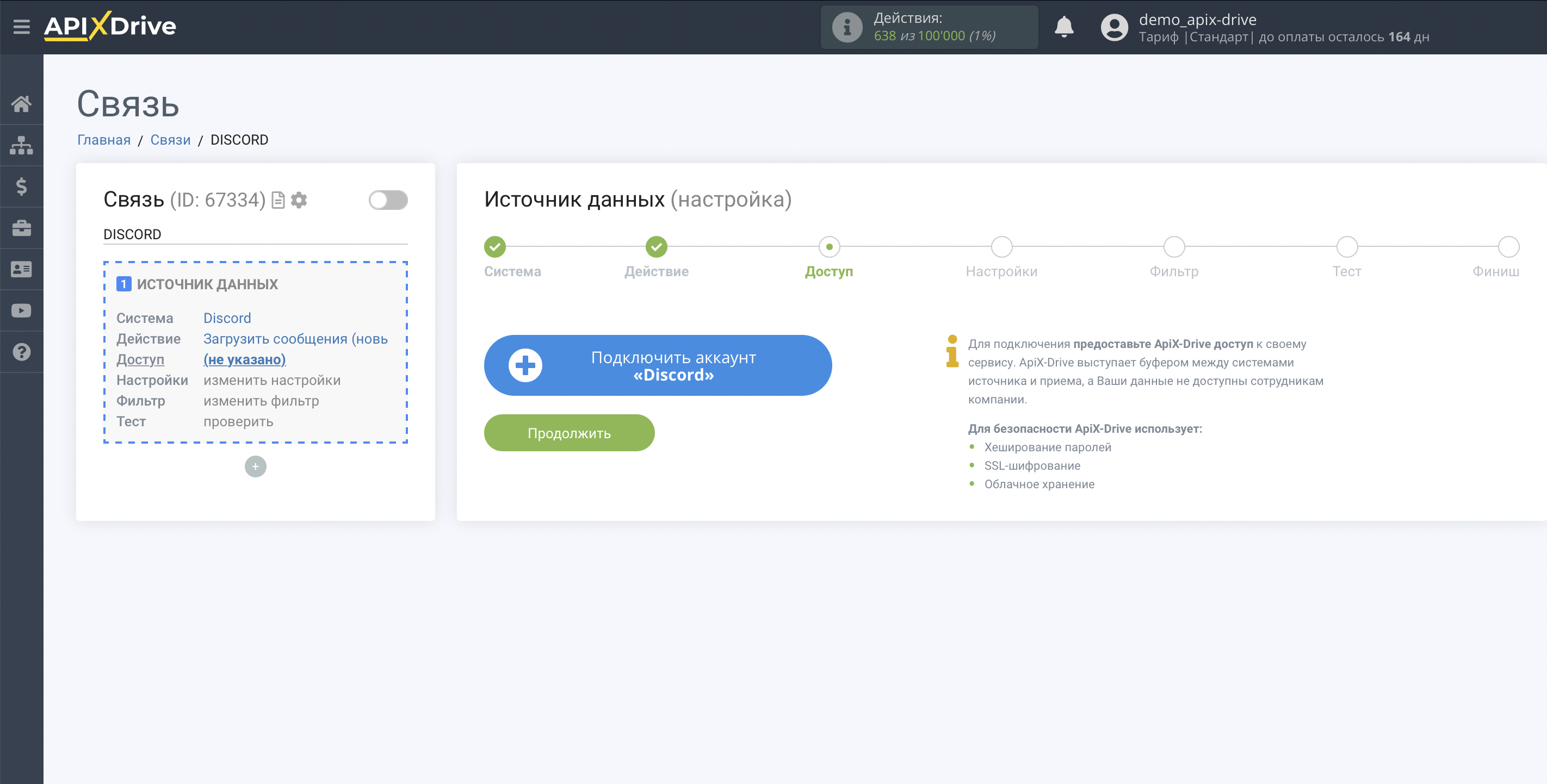
Чтобы подключить аккаунт Discord, выполните последовательность:
1. Введите логин и пароль Вашего пользователя Discord.
2. Выберите ваш Server Discord в выпадающем списке
3. Оставьте все галочки доступа включенными и нажмите "Authorise", чтобы предоставить разрешение ApiX-Drive на работу с Вашим Discord.
4. После авторизации выберите подключенный аккаунт Discord и нажмите "Продолжить".
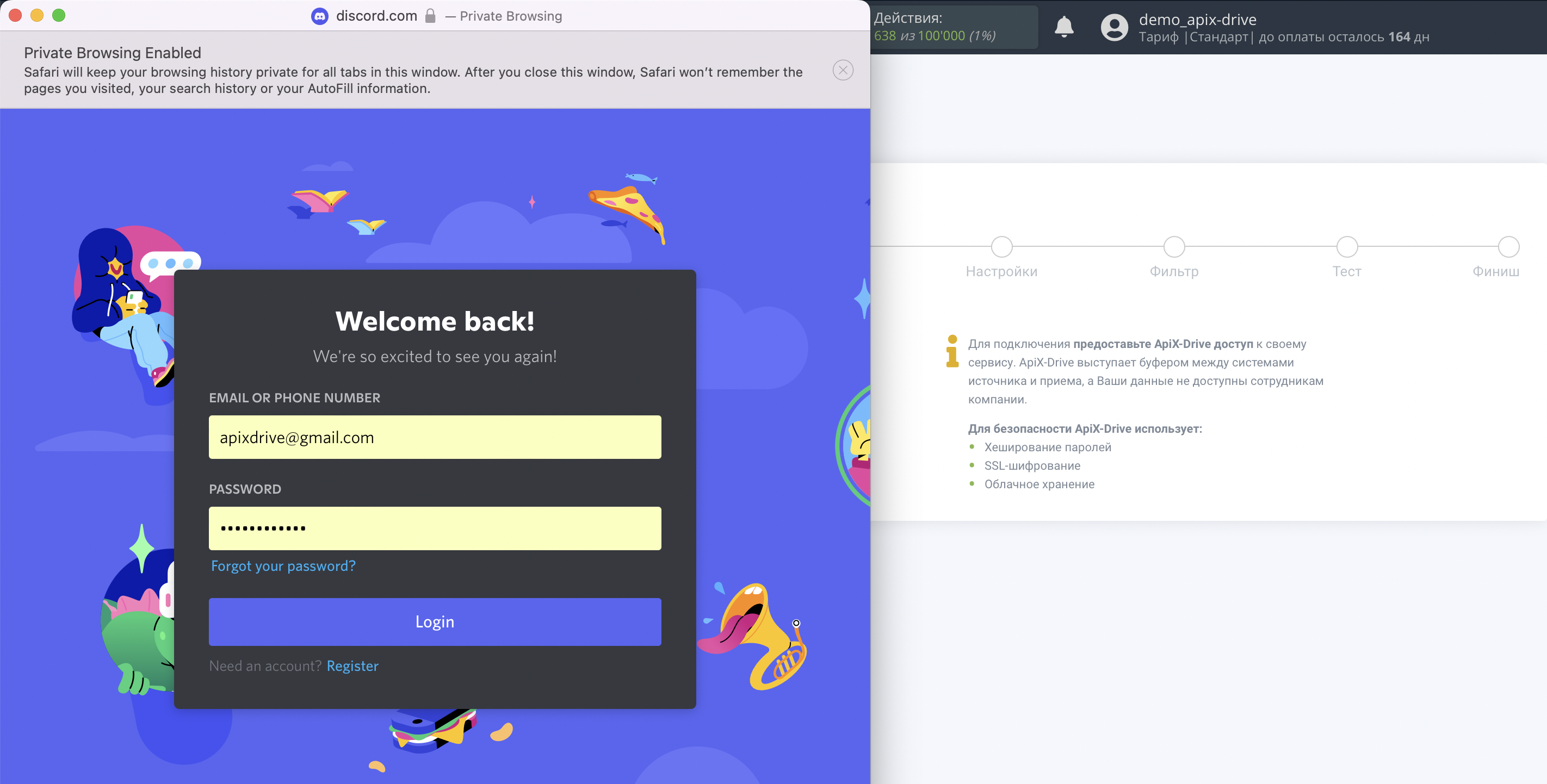
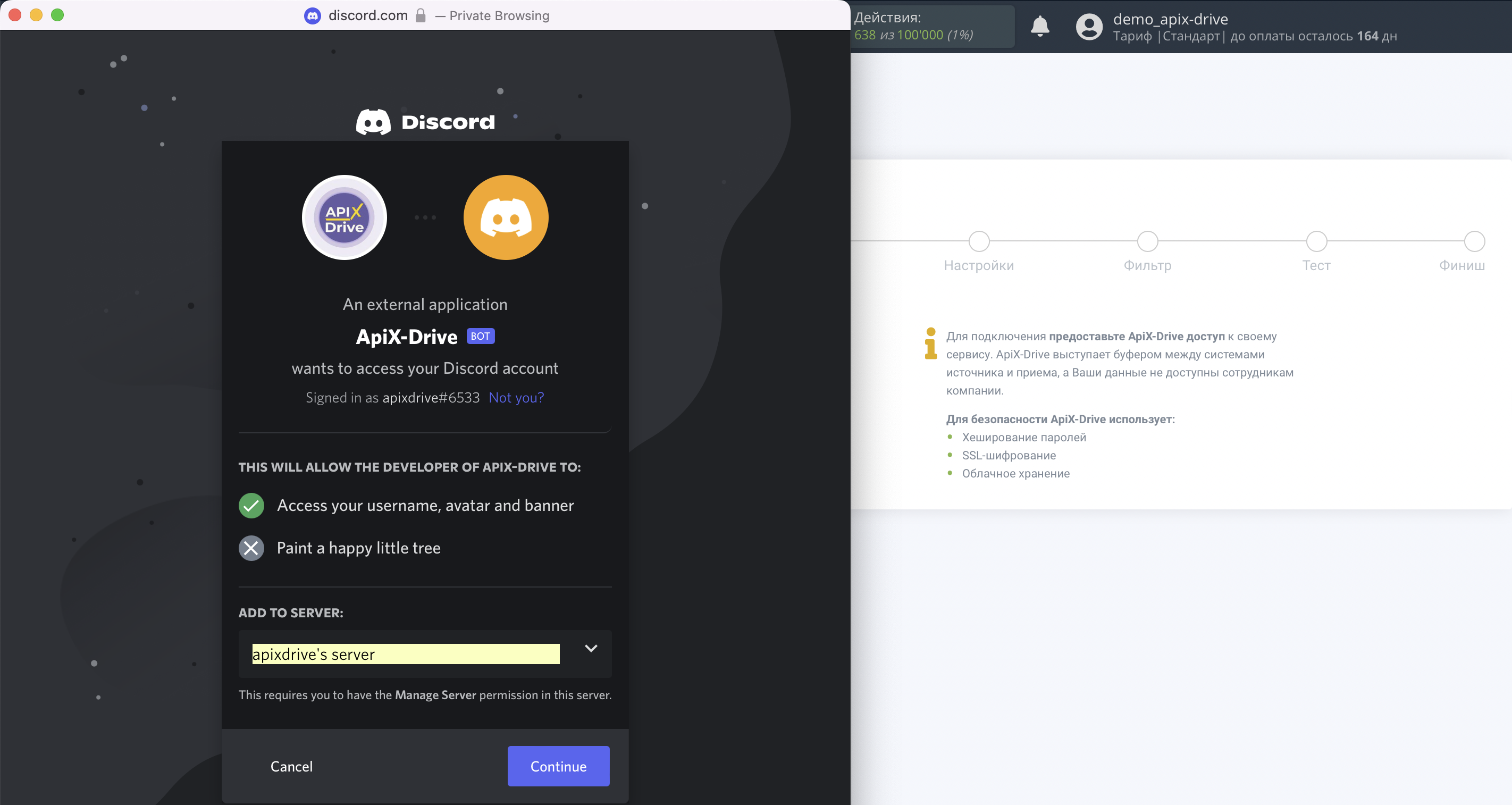
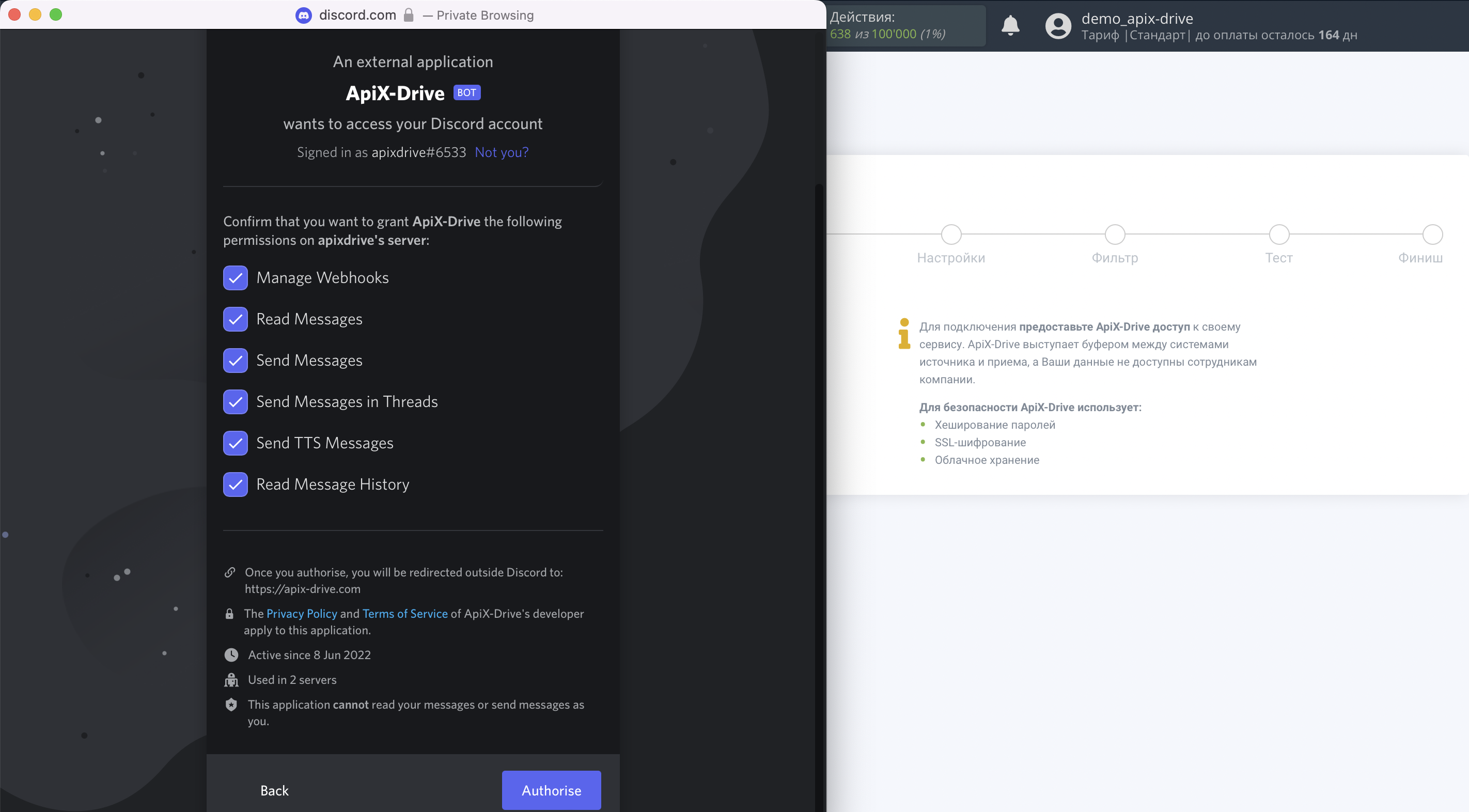
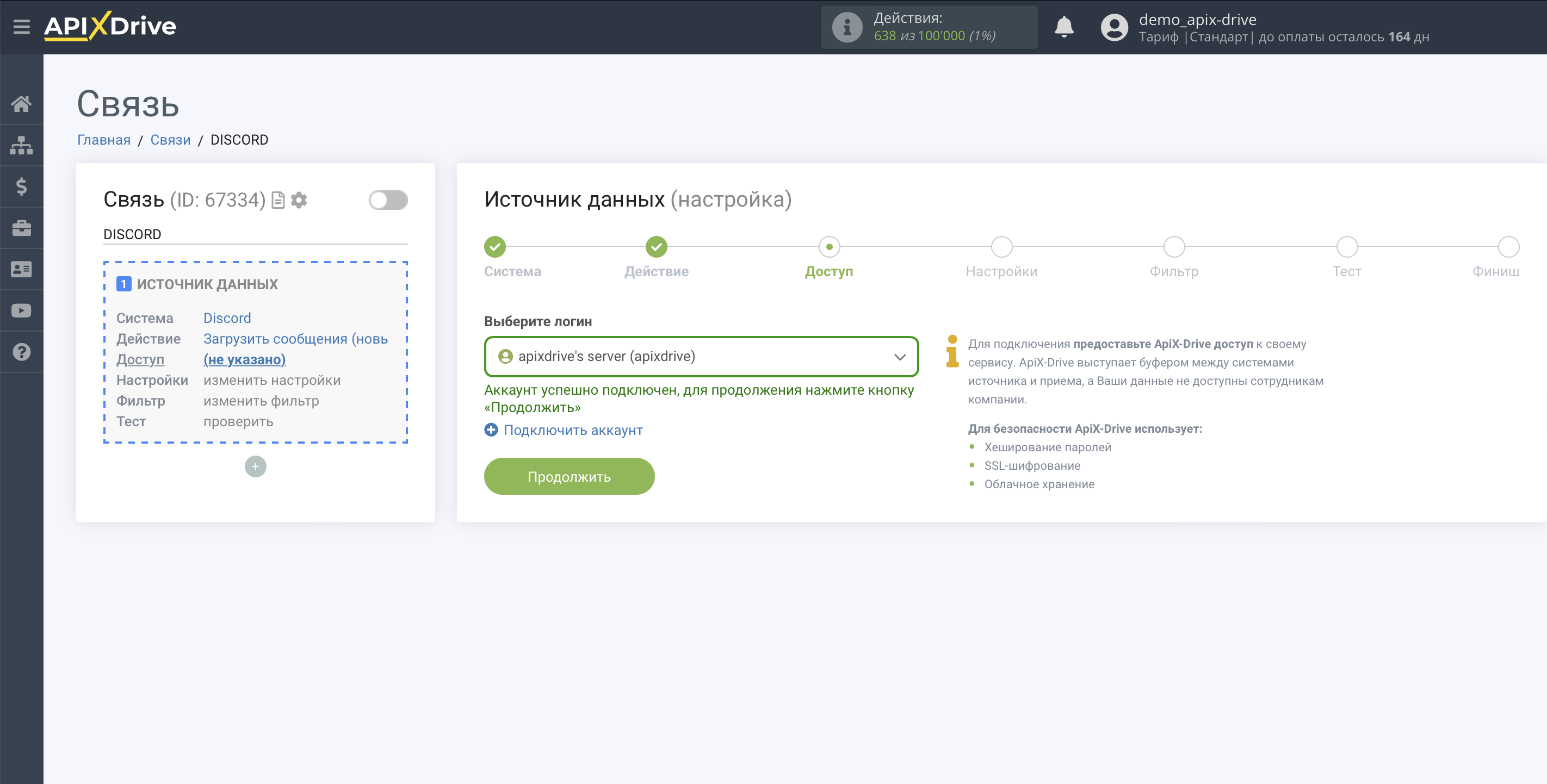
Укажите канал в вашем Discord, из которого необходимо выгружать сообщения.
Если Вам нужно выгружать сообщения из нескольких каналов, то создайте еще одну связь и выберите другой канал.
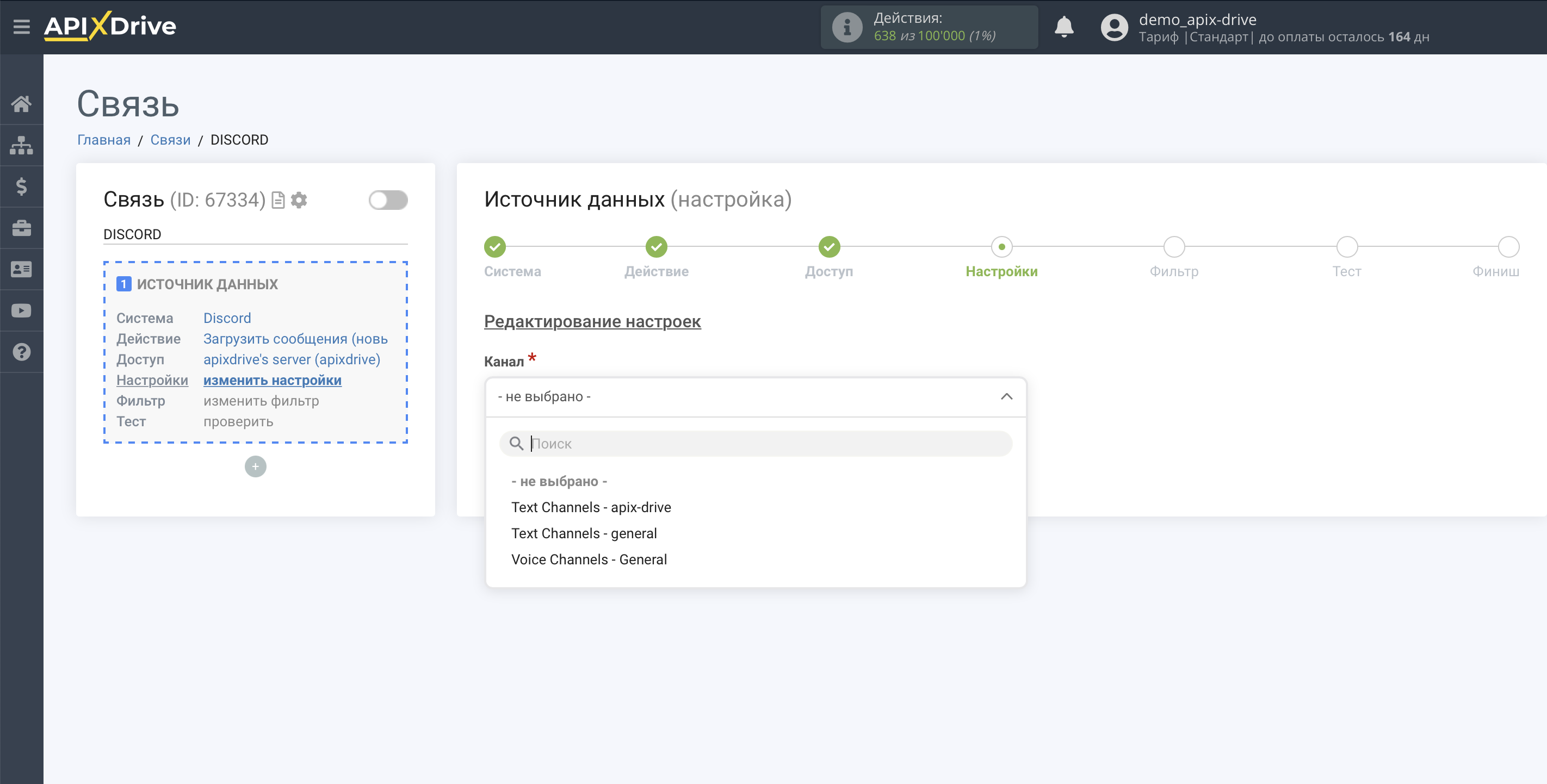
Если необходимо, Вы можете настроить Фильтр данных, либо кликнуть "Продолжить", чтобы пропустить этот шаг.
Для того, чтобы узнать как настраивается Фильтр данных перейдите по ссылке: https://apix-drive.com/ru/help/filtr-dannyh
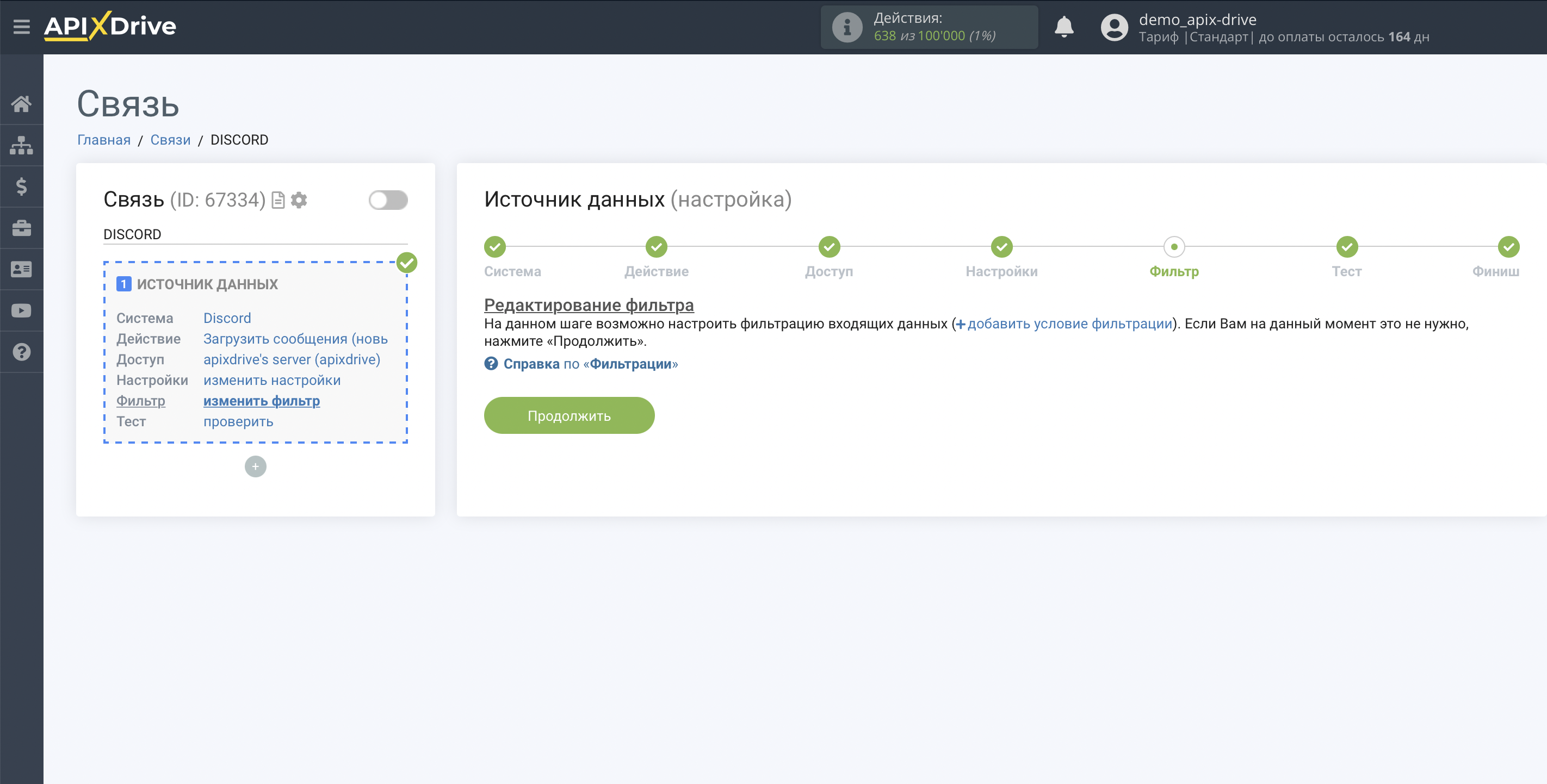
Теперь вы можете увидеть тестовые данные по одному из сообщений в выбранном канале Discord.
Если вы хотите обновить тестовые данные - кликните "Загрузить тестовые данные из Discord".
Если вы хотите изменить настройки - кликните "Редактировать" и вы вернетесь на шаг назад.
Если вас все устраивает - кликните "Далее".
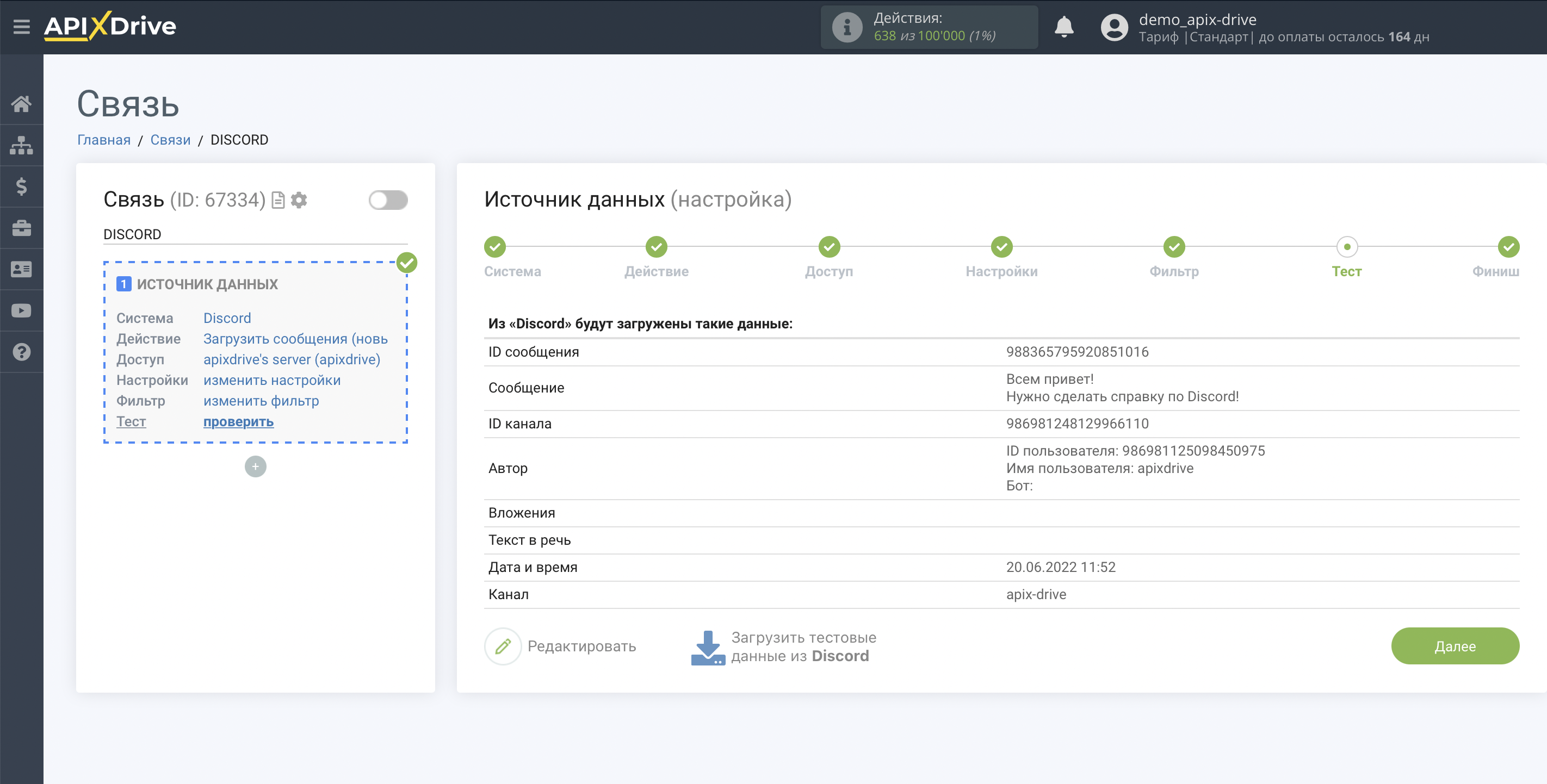
На этом вся настройка источника данных завершена! Видите как все просто!?
Теперь можете приступить к настройке системы приема данных.
Для этого проведите настройку самостоятельно или перейдите в раздел справки "Настройка сервисов", найдите необходимый вам сервис в качестве приема данных и следуйте рекомендациям по настройке.
Удачи!